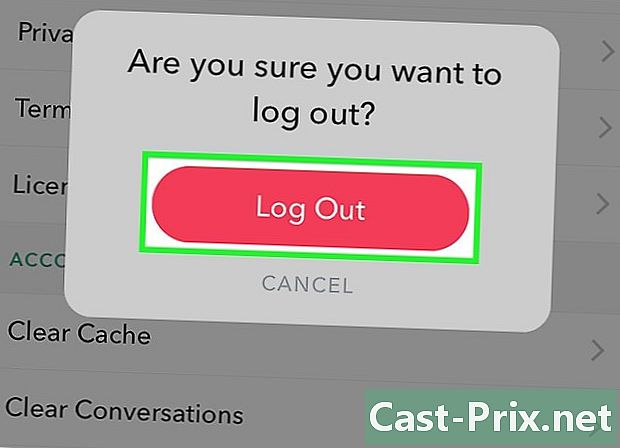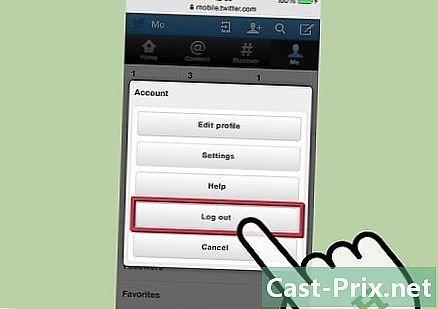Ubuntu altında root erişim hakları nasıl elde edilir
Yazar:
John Stephens
Yaratılış Tarihi:
22 Ocak Ayı 2021
Güncelleme Tarihi:
7 Mayıs Ayı 2024

İçerik
- aşamaları
- Yöntem 1 Çalıştır Sistem komutları sudo ile
- Yöntem 2 Belirli bir süper kullanıcı hesabı oluştur
Bir Linux işletim sisteminin bakım veya yönetim görevlerini yerine getirmek için, makinenin en üst seviyesinde erişim ayrıcalıkları almanız gerekir. kök. Çoğu Linux dağıtımı, belirli bir hesap kullanılarak bu erişim düzeyine erişim gerektirir. süper. Aynısı, varsayılan olarak, yanlışlıkla yanlışlıkla bu seviyeye bağlı kalarak makinenizi önemli güvenlik risklerine maruz bırakmanızı önleyen başka çözümler sunan Ubuntu için de doğru değildir.
aşamaları
Yöntem 1 Çalıştır Sistem komutları sudo ile
-
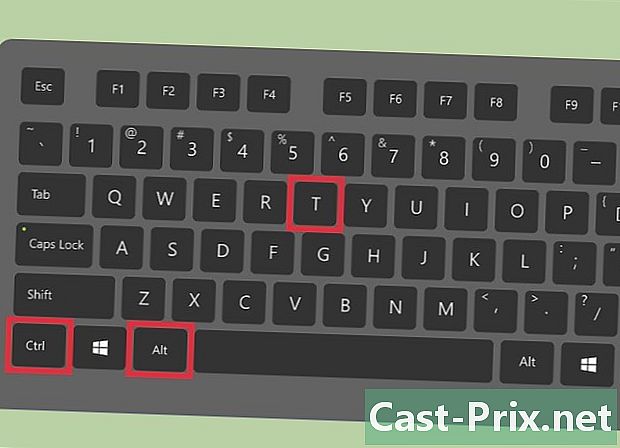
Aynı anda basın Ctrl+Alt+T bir terminal açmak için. Kullanamazsınız biliyordum Ubuntu bu varsayılan erişim modunu engellediğinden dolayı superuser hesabına diğer dağıtımlarda yaptığınız gibi erişmek için. sudo yürütülecek talimatı içeren satırın başında. -
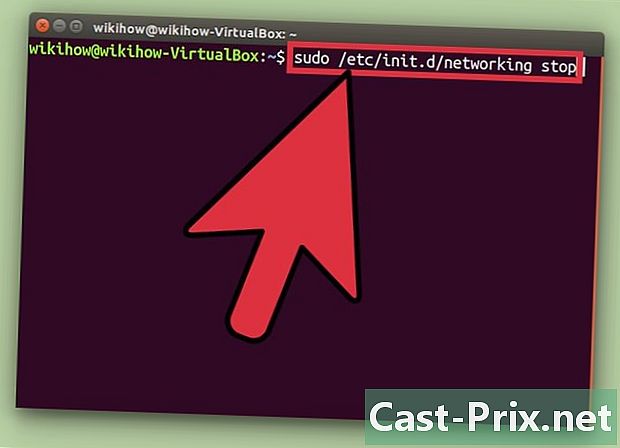
Yürütülecek komuttan önce sudo. Eklersen sudo Bir komut satırının başında, root superuser erişim ayrıcalıklarıyla yürütülecektir. Sudo’nun İngilizce’nin kısaltması olduğunu unutmayın. Süper Kullanıcı Do.- Örneğin, sipariş sudo /etc/init.d/networking stop Çalışan şebeke servislerini durduracak ve sudo adduser yeni bir kullanıcı hesabı ekleyecektir. Bu davranışların her ikisi de, sisteminizin davranışı üzerinde önemli bir etkiye sahip, kök seviyesinde süper kullanıcı ayrıcalıklarıyla yürütülmelidir.
- Siparişten önce şifrenizi girmeniz istenir sudo Sisteme verdiğiniz talimatı yerine getirin. Linux 15 dakika boyunca root seviyesine erişiminizi koruyacak ve bu süre zarfında, root sistemine erişim gerektiren bir komutu çalıştırmak istediğinizde şifrenizi tekrar yazmak zorunda kalmayacaksınız.
-
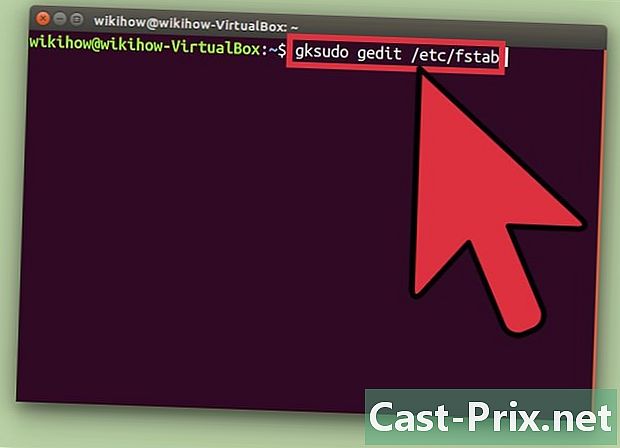
İçeri gel gksudo. Grafiksel kullanıcı arayüzü (GUI) olan bir program çalıştırmanız gerekiyorsa bunu yapın. Ubuntu, bu programları çağırarak başlatmamanızı önerir. sudo sisteminizin güvenliği ile ilgili nedenlerden dolayı. Yürütülecek komuttan önce gelmeniz gerekir. gksudo.- Örneğin girin gksudo gedit / etc / fstab "/ etc / fstab" dosyasını grafiksel arayüze sahip bir es editörü olan Gedit ile açmak.
- KDE masaüstü arayüzünü kullanıyorsanız, kullanmanız gerekecektir. kdesudo yerine gksudo.
-
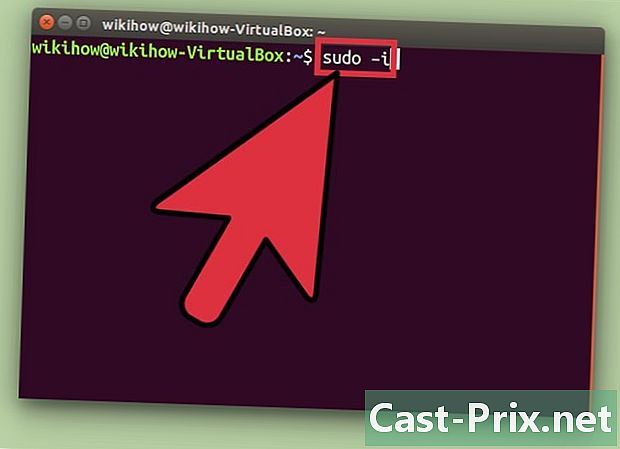
Kök düzeyinde bir ortamı taklit edin. Birkaç özel komut dosyası çalıştırmanız gerekiyorsa ve risklerin farkındaysanız, girerek kök seviyesine erişebilirsiniz. sudo - ben. Bu, sistem kökü ve tüm çevre değişkenleri için erişim hakları verecektir.- Süper kullanıcı hesabı için bir şifre oluşturun. Sipariş girerek sudo şifresi köküezberlemek için dikkat etmeniz gereken bir parola girerek bir süper kullanıcı hesabı oluşturacaksınız.
- İçeri gel sudo - ben ardından süper kullanıcı şifresi.
- Terminalin kontrol komutunun son karakteri $ à #ayrıca renk değiştirme ve size artık sisteminizin köküne süper kullanıcı olarak erişim haklarınız olduğunu bildirmek.
-
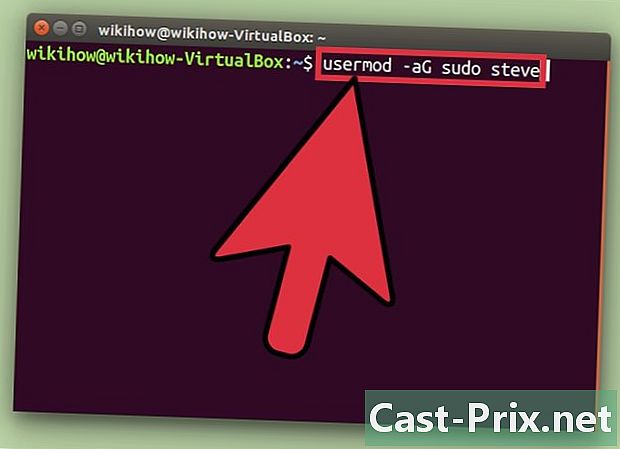
Bir kullanıcıya kök erişim hakları verin. Standart bir kullanıcıya kök erişimine izin vermek istiyorsanız, adını gruba ekleyin. sudo. Bunu yapmak için, art arda ve aynı satıra girin sudo usermod - aG sudo giriş_adı değiştirmek için nereye bakacağınız user_name erişim hakkı verdiğiniz kullanıcı tarafından
Yöntem 2 Belirli bir süper kullanıcı hesabı oluştur
-
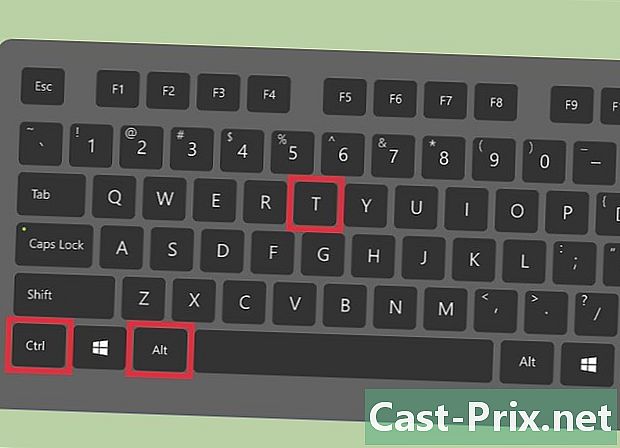
Yazarak bir terminal açın Ctrl+Alt+T. İşletim sisteminize yanlışlıkla zarar vermemek için, Ubuntu varsayılan olarak ayrı bir süper kullanıcı hesabı oluşturmayı engeller. Kök seviyesi komutunu güvenle çalıştırmak için sudo veya gksudo kullanmanız gerekir. Belirli bir sistem yöneticisi hesabına ihtiyacınız olduğunu düşünüyorsanız (örneğin, makinenin normal kullanıcısının yalnızca standart erişime izin vermesi gerekiyorsa veya belirli bir program gerektiriyorsa), basit komutları kullanarak ayrı bir süper kullanıcı hesabı oluşturabilirsiniz. .- Root erişim seviyesi ile belirli bir hesabın kullanılması, makine için ciddi riskler oluşturabilir ve Ubuntu tarafından onaylanmamıştır.
-
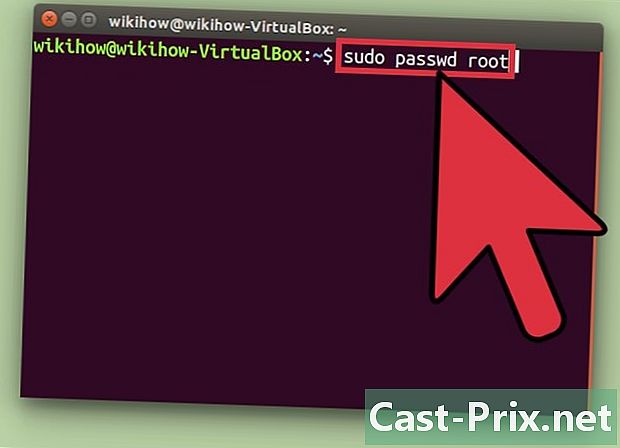
İçeri gel sudo şifresi kökü ve basın giriş. Daha sonra, süper kullanıcı hesabı için yeni bir şifre oluşturmanız istenir. Bu şifreyi ezberlediğinizden emin olun. -
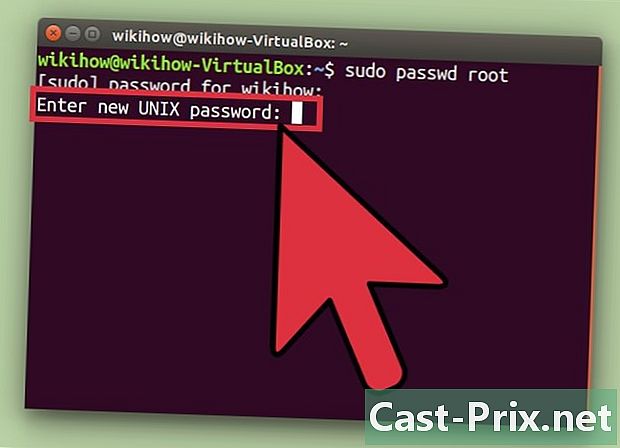
Şifreyi oluşturun ve tuşuna basın. giriş. -
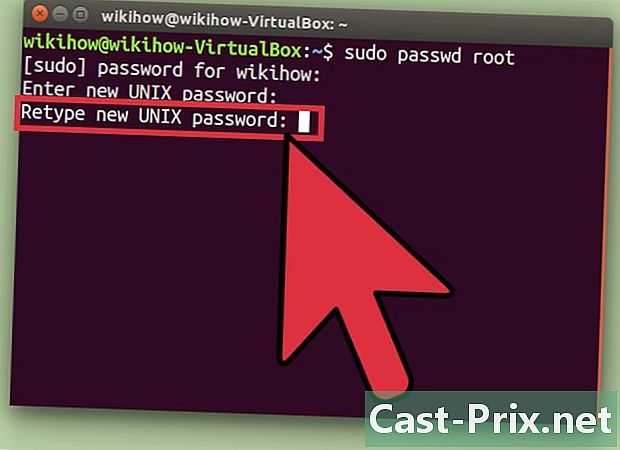
İstendiğinde şifreyi tekrar yazın. Sonra tekrar tuşa basın giriş. Süper kullanıcı artık kök erişim seviyesine erişmek için bir parolaya sahip. -
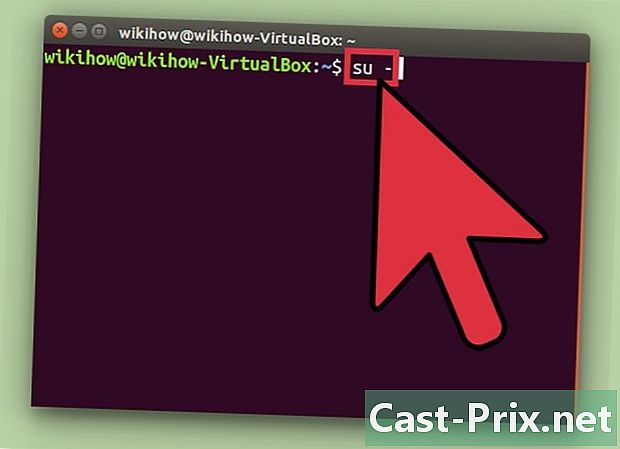
tip su - sonra tuşuna basın giriş. Sistem kök ortamına erişmeniz istendiğinde üst kullanıcı şifresini girin.- tip sudo şifresi - dl kökü Bu süper kullanıcı hesabını silmek istiyorsanız.